我们制作或剪辑视频的过程中,为了提升视频的制作效果或者让视频更具吸引力,而会从视频中选择某一个画面截取下来,并将该画面作为视频的封面。那么怎么从视频中截取图片作为封面呢?接下来我们以万兴喵影软件为例,向大家讲解以视频某一个画面作为封面的方法。
在电脑或手机上安装万兴喵影程序,然后打开运行软件,选择新建项目,然后在软件界面中点击导入,将需要截取图片的视频导入进来。
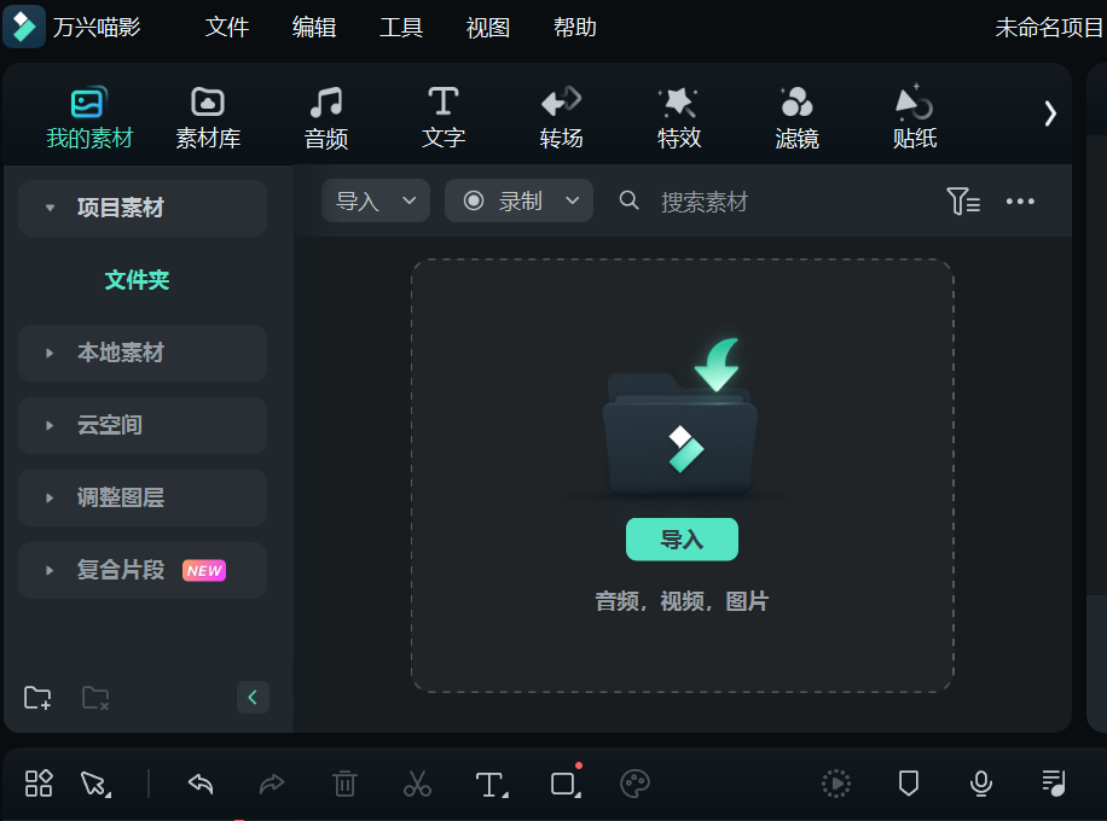
在完成视频导入后,鼠标按住导入的视频,然后将该视频拖动到下方的时间轴上。
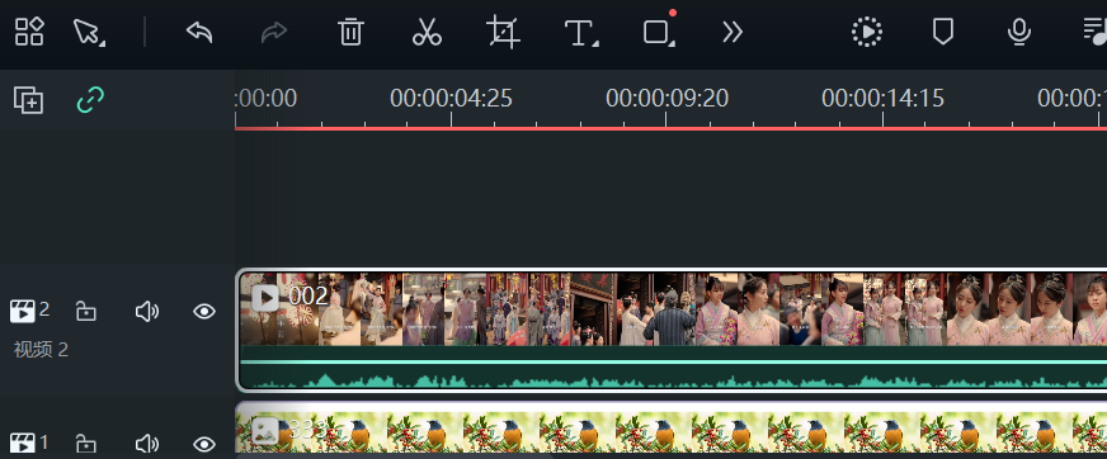
怎么从视频中截取图片?在截取之前,需要对视频进行剪辑。拖动时间轴,选择适合的视频画面,然后对该画面进行适当的剪辑。比如调整视频比例,在该画面上添加文字、特效、贴纸等。如果该画面存在一定的模糊,此时可以点击软件上方的工具/视频/稳定影片,然后在软件右侧打开的功能区,勾选稳定影片,并点击开始分析,在分析完成后,软件会自动调整视频的清晰度。
在播放器区域,点击下方的快照按键,然后在弹出的窗口中,选择图片导出的格式和保存的路径,点击确定。这样就解决怎么从视频中截取图片的问题了。
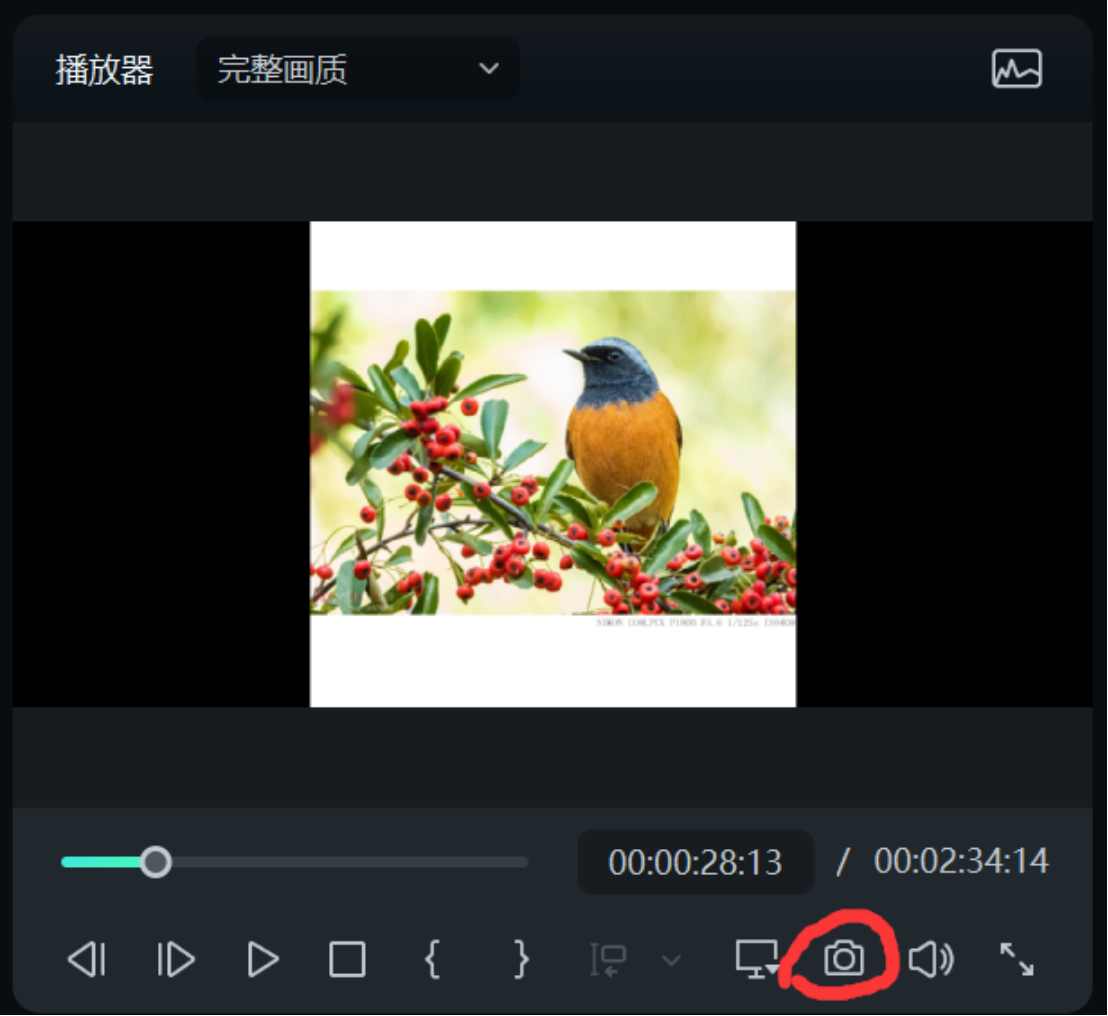
点击快照在弹出的窗口中,我们可以直接勾选“将截图设置为封面”,在完成截取时,软件会自动将截屏的图片设置为视频的封面。当然我们也可以在时间轴上,点击视频文件左侧的封面,将保存下来的图片设置为封面。
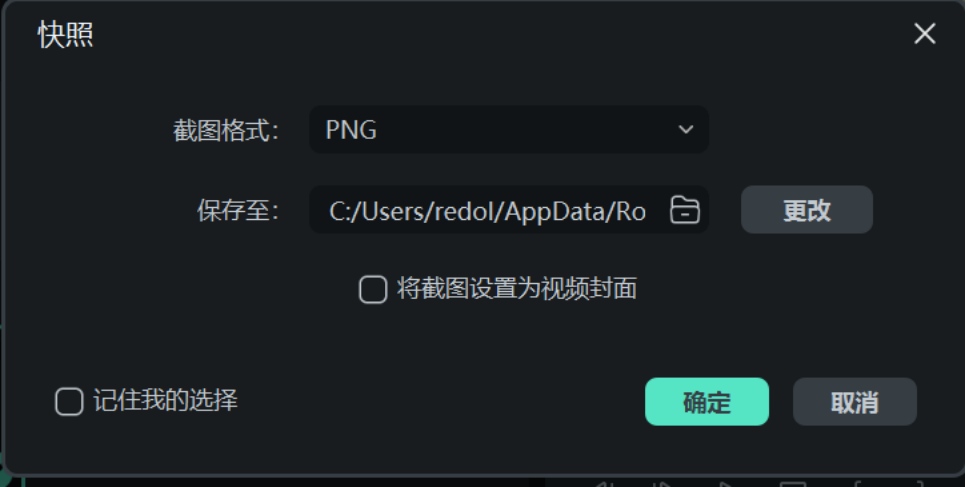
怎么从视频中截取图片?如果说该视频本身是比较清晰的,也不需要我们做额外的剪辑,其实在播放视频的过程中,我们可以直接以截屏的方式或者使用播放软件提供的截屏工具,将某一个画面截取成为图片。首先使用播放器播放视频,然后在需要截取图片的位置暂停视频画面,点击播放器的编辑/截屏,将该画面截取下来。如果播放器没有提供截屏工具,此时我们可以使用某些软件提供的该功能,比如QQ提供了截屏功能,使用截屏快捷键可以将当前的画面截取成为图片。
对于怎么从视频中截取图片作为封面的问题?看了上面的介绍,相信大家对截取图片设置为封面的操作步骤已经有了较深的了解,在实际操作时也可以按照上述步骤选取某一帧的视频画面,通过万兴喵影提供的快照功能截取作为视频封面。









